win8系統(tǒng)下利用網(wǎng)卡限制上網(wǎng)速度的方法
凡是使用路由器上網(wǎng)的用戶都知道,如果一臺(tái)電腦正在下載東西,那么將影響其他用戶電腦的正常使用,傳統(tǒng)解決方法是調(diào)整路由器限制,來(lái)達(dá)到對(duì)某一臺(tái)電腦網(wǎng)速進(jìn)行限制的問(wèn)題,除了這類方法,我們還可以通過(guò)第三方軟件來(lái)限制以及網(wǎng)卡限制,故此小編在這里為大家?guī)?lái)一種通過(guò)網(wǎng)卡對(duì)上網(wǎng)速度限制的方法,這里小編以win8系統(tǒng)為例,為大家詳細(xì)介紹下!
win8系統(tǒng)下利用網(wǎng)卡限制上網(wǎng)速度的方法
第一步:同時(shí)按下“Win+X”組合鍵,呼出系統(tǒng)快捷菜單,然后點(diǎn)擊“設(shè)備管理器”;
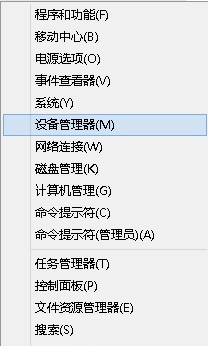
第二步:在設(shè)備管理器中,展開(kāi)“網(wǎng)絡(luò)適配器”,確定好我們?cè)谏暇W(wǎng)時(shí)所使用的網(wǎng)卡;
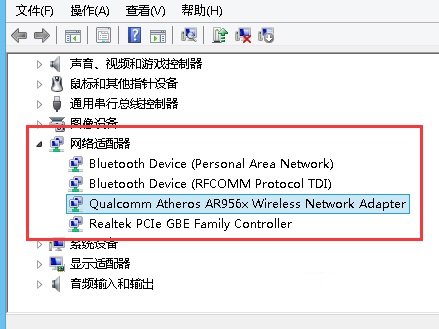
第三步:選中工作中的網(wǎng)卡名,然后單擊右鍵,選擇“屬性”;
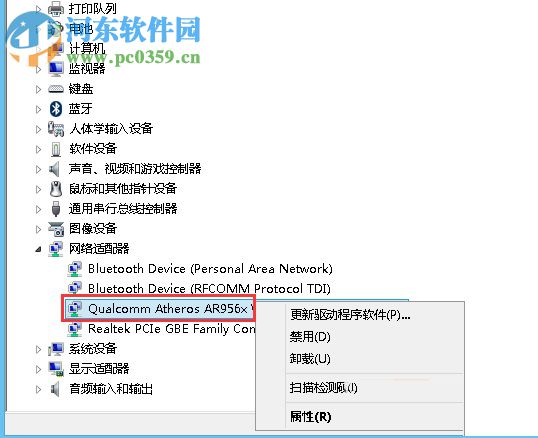
第四步:在屬性界面選項(xiàng)卡中選擇“高級(jí)”選卡,然后在下面熟悉欄中找到“Speed&duplex”(每個(gè)網(wǎng)卡調(diào)節(jié)速率名稱不同,如果找不到該選項(xiàng),我們可以把每個(gè)選項(xiàng)都點(diǎn)一下,當(dāng)其值的位置出現(xiàn)了“Auto Negotiation”字樣,那就對(duì)了),然后把其值修改為“10 Mbps Full Duplex”(10M就是從下載的時(shí)候最高速度為1MB)然后點(diǎn)擊確定即可;
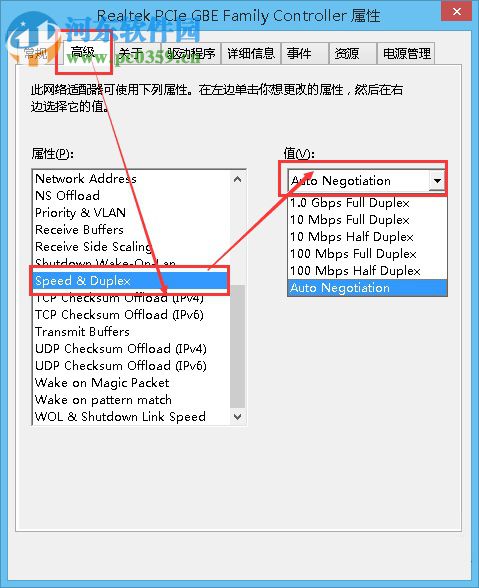
通過(guò)上述方法我們就能夠有效的限制電腦的上網(wǎng)最大傳輸率了,這樣一來(lái)在下載軟件的同時(shí),能夠保證其他用戶電腦的正常使用!當(dāng)然在局域網(wǎng)下使用該功能需要對(duì)每臺(tái)電腦進(jìn)行設(shè)置,從而達(dá)到均勻分配上網(wǎng)速度的目的!
相關(guān)文章:
1. Win11正式版怎么安裝安卓APK應(yīng)用?Win11安裝安卓APK文件方法2. Win10系統(tǒng)提示“丟失msvcr100.dl”怎么辦?丟失msvcr100.dl解決方法分享3. Win7連接共享打印機(jī)出現(xiàn)錯(cuò)誤代碼0x80070035怎么解決?4. 新手怎么用U盤(pán)裝Win10系統(tǒng)?5. Win10調(diào)不出輸入法怎么辦?無(wú)法調(diào)出輸入法教程6. Windows7系統(tǒng)怎么添加超級(jí)終端?7. WinXP系統(tǒng)無(wú)法刪除文件訪問(wèn)被拒絕怎么辦?8. 解決Win10無(wú)法打開(kāi)軟件提示"服務(wù)器沒(méi)有及時(shí)響應(yīng)或控制請(qǐng)求"的方法9. CentOS7版本系統(tǒng)破解講解10. deepin20怎么使用畫(huà)板打開(kāi)圖片? deepin畫(huà)板打開(kāi)圖片的兩種方法

 網(wǎng)公網(wǎng)安備
網(wǎng)公網(wǎng)安備